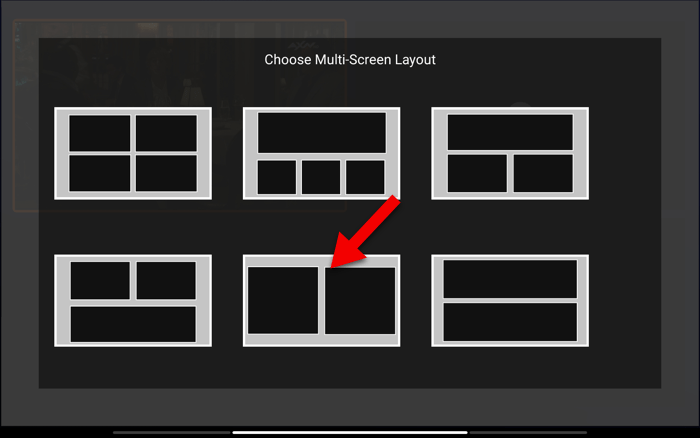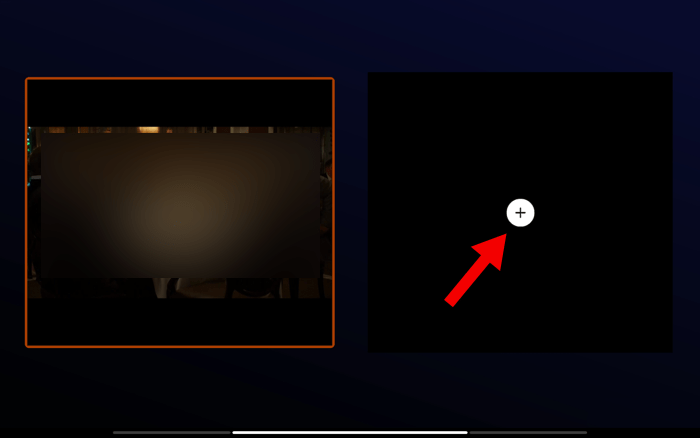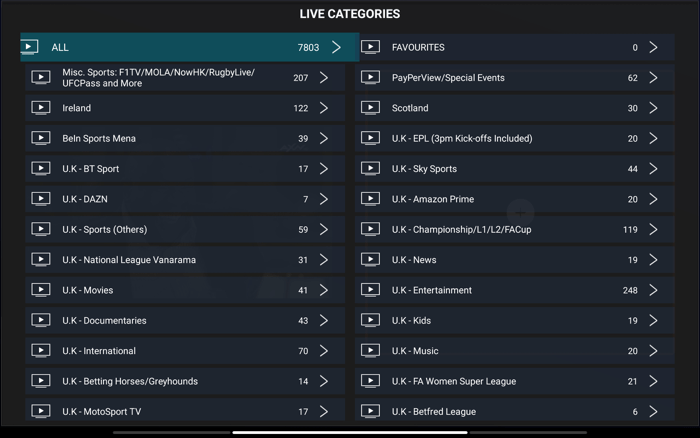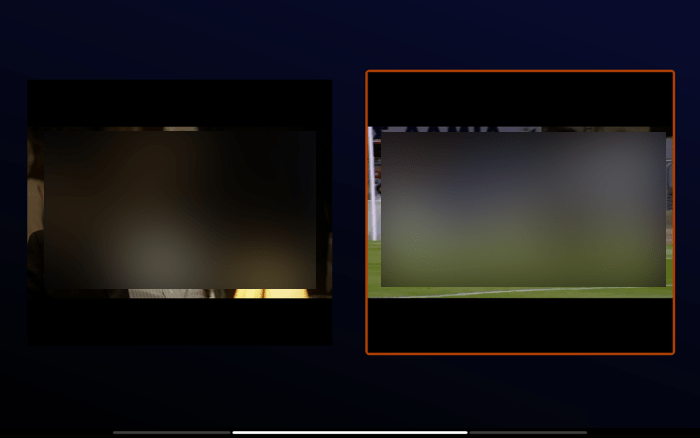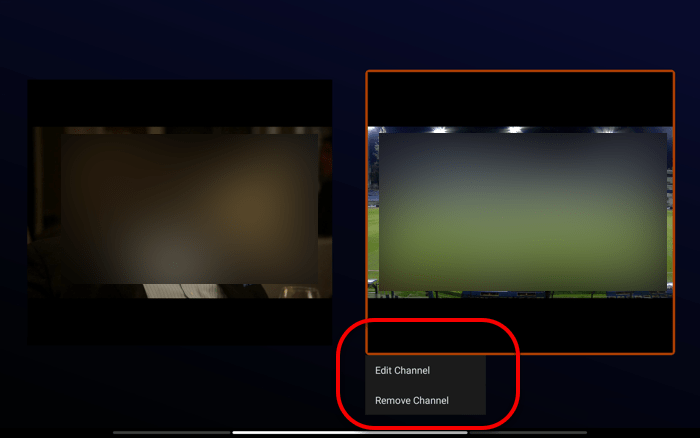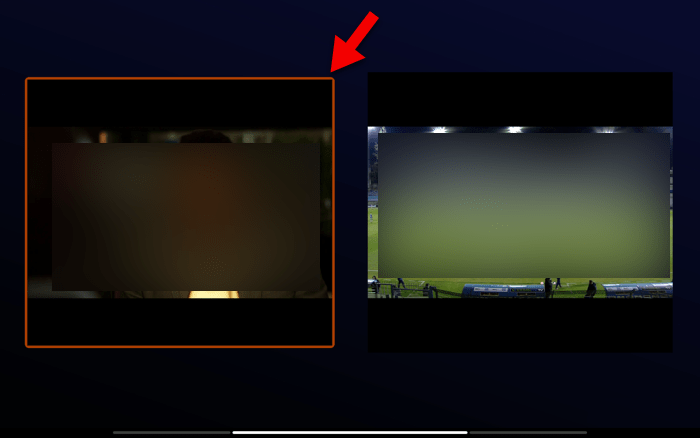Hur använder man Multiscreen på IPTV Smarters Pro?
Vill du hålla ett öga på flera händelser samtidigt som du tittar på din favoritserie? Den Multiscreen funktionen, som också kallas Split Screen eller Multi View, låter dig göra just det. Den låter dig dela upp TV-skärmen i olika sektioner, så att du kan titta på flera kanaler samtidigt. Även om inte alla IPTV appar erbjuder den här funktionen, IPTV Smarters Pro är ett framstående val som innehåller den. I den här guiden leder vi dig genom stegen för att aktivera Multi Screen på IPTV Smarters Pro.
Krav för Multiscreen:
För att använda funktionen Multi Screen måste din IPTV kontot måste stödja flera samtidiga anslutningar. Varje ytterligare skärm eller kanal du lägger till kräver en extra samtidig anslutning. De flesta IPTV-leverantörer erbjuder en anslutning per konto som standard, men du kan vanligtvis uppgradera för mer. Om du t.ex. planerar att titta på 3 kanaler samtidigt måste ditt konto tillåta 3 samtidiga anslutningar.
Steg-för-steg-guide för användning av multiskärm:
1-Starta visning av en kanal:
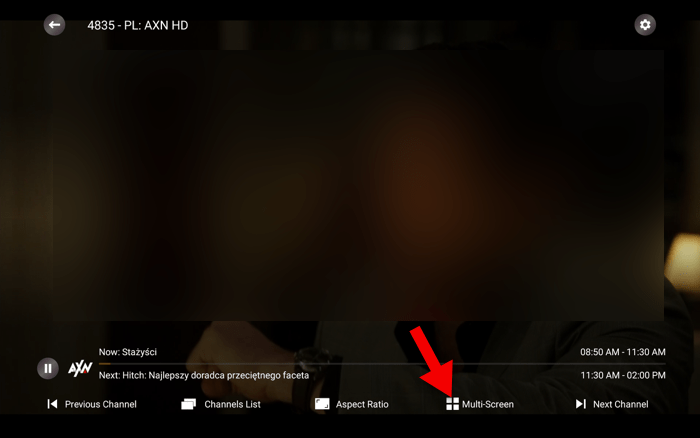
Börja med att välja en kanal som du vill inkludera i din Multiscreen-visning. För att komma åt Multiscreen-kontrollerna trycker du på mittknappen på fjärrkontrollen eller trycker på skärmen om du använder en pekskärmsenhet. Välj sedan "Multiscreen" alternativ.
2-Välj antal strömmar:
Du kan visa upp till 4 kanaler samtidigt. I det här exemplet har vi 2 samtidiga anslutningar tillgängliga, så vi väljer en layout med delad skärm som rymmer 2 strömmar.
3-Lägg till den första kanalen:
Den kanal som du ursprungligen valde kommer att placeras som den primära strömmen på vänster sida. Klicka på ikonen "+" för att lägga till en andra kanal.
4-Välj den andra kanalen:
Bläddra igenom kategorierna i kanallistan, välj önskad kanal och bekräfta med "OK".
5-sekunders kanal tillagd:
Den andra kanalen kommer nu att visas på skärmen.
6-Redigera eller ta bort en kanal:
Om du vill ändra eller ta bort en kanal trycker du bara på och håller in touch- eller mittknappen. Alternativen "Redigera" eller "Ta bort" visas.
7-växlande ljudspår:
Använd pekskärmens eller fjärrkontrollens vänster-/högerknappar för att flytta den orange markeringsramen mellan kanalerna. Den markerade kanalens ljud kommer att vara det du hör, eftersom endast ett ljudspår kan spelas upp åt gången.